
Spisu treści:
- Krok 1: Dodaj pozycje kołków i otworów na kołki do projektu
- Krok 2: Eksportowanie pliku kompatybilnego z drukarką 3D
- Krok 3: Rysowanie pozycji pinezek i umieszczanie pinezek na stole drukarki
- Krok 4: Oczyść i wyszlifuj
- Krok 5: Pomaluj miedzianą płytkę
- Krok 6: Umieść pomalowaną płytę na stole drukarki i drukuj
- Krok 7: Wytrawiaj za pomocą chlorku żelazowego
- Autor John Day [email protected].
- Public 2024-01-30 11:31.
- Ostatnio zmodyfikowany 2025-01-23 15:03.

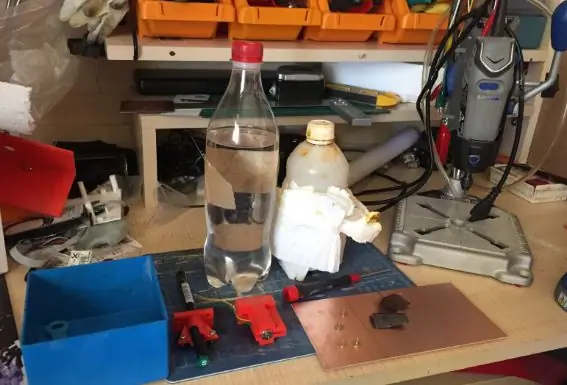
Postaram się wyjaśnić wykonanie dwustronnej płytki PCB typu router izolujący za pomocą zmodyfikowanej drukarki 3d.
Ta strona zainspirowała mnie do wykorzystania mojej drukarki 3d do produkcji PCB. W rzeczywistości metoda opisana na tej stronie działa wystarczająco dobrze. Jeśli będziesz postępować zgodnie z instrukcjami, prawdopodobnie wybierzesz dobrze wykonaną jednostronną płytkę drukowaną. Mój wkład to w jakiś sposób ulepszona głowica drukująca (ułatwiająca i usprawniająca pracę przy użyciu zabawkowego silnika elektrycznego) oraz opracowanie metody na dwustronne PCB.
Użyłem tej metody, aby nakazać płytkę automatycznego dozownika karmy dla kotów.
- talerz kubkowy
-3d drukarka (zmodyfikowana) oraz oprogramowanie (Repetier)
-Permanentny pisak
-Aceton
-Płaskie szpilki
-Oprogramowanie kamery płaskiej
-Wiertarka
-głowica drukarki (mały silnik elektryczny. Użyłem małego silnika z małego helikoptera rc) i obudowa wykonana na zamówienie)
-Roztwór do trawienia. chlorek żelaza.
-Pojemnik
Krok 1: Dodaj pozycje kołków i otworów na kołki do projektu
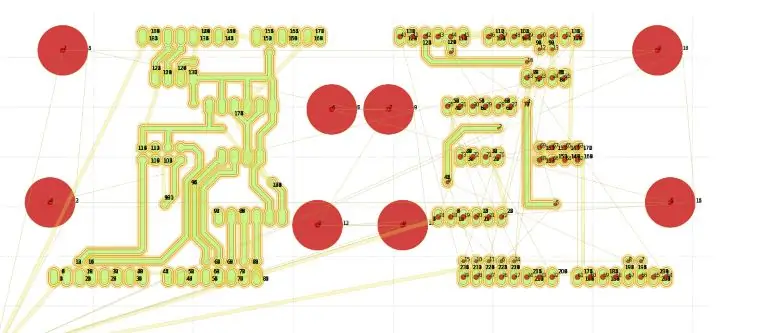
Ponieważ wykonujemy dwustronną płytkę drukowaną, rysunki na powierzchniach muszą być idealnie wyrównane. Nawet przesunięcie o ćwierć mm może zniszczyć płytkę drukowaną.
Użyłem szpilek z płaską główką do zamocowania miedzianej płytki i wyrównania rysunków.
Potrzebujemy ośmiu szpilek na stole drukarskim i czterech otworów na miedzianej płycie. Otwory na planszy muszą pasować do igieł szpilek. Cztery kołki są używane po stronie A, a pozostałe cztery po stronie B. Położenie kołków i otworów na desce musi być obliczone w taki sposób, aby po przewróceniu płytki na drugą stronę było ono zgodne z projektem tej strony.
Więc pytanie brzmi, jak możemy obliczyć pozycję pinezek?
Istnieje świetne oprogramowanie o nazwie FlatCam. Za pomocą tego oprogramowania możesz tworzyć pliki niezbędne drukarce 3d do drukowania projektu PCB, a także uzyskać pozycje otworów i rozmieszczenia pinów.
To oprogramowanie jest przeznaczone dla maszyn CNC. Ponieważ jednak zasady działania maszyn CNC i drukarek 3d są prawie identyczne, wystarczy niewielka sztuczka, aby narysować pozycje pinów.
Poniżej opisana jest podstawowa procedura wykonania dwustronnej płytki drukowanej. Jeśli wykonasz te kroki, możesz zmienić pozycje igły (tzw. otwory wyrównujące w oprogramowaniu kamery płaskiej), ale nie pozycje główki pinezki. Na szczęście flatcam ma narzędzia do ręcznego rysowania geometrii, dzięki czemu można dodać osiem okręgów wokół otworów na szpilki, które reprezentują pozycje główek szpilek. (zdjęcia pinezek umieszczonych nad płytą grzejną drukarki 3D pokazane w następnym kroku)
Ręcznie znalazłem środek otworów wyrównujących i narysowałem wokół nich 1cm okrąg.
Ostateczny obraz projektu pokazano na zdjęciu. Czerwone kółka reprezentują główki od szpilek.
Krok 2: Eksportowanie pliku kompatybilnego z drukarką 3D
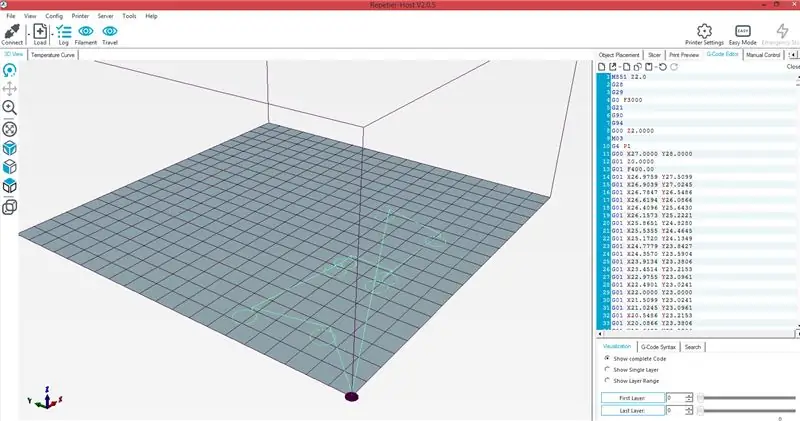
flatcam może eksportować pliki gcode zgodne z CNC. Ten typ pliku jest prawie kompatybilny z drukarką 3D. Różne drukarki mogą wymagać innego formatu i dodatkowych wierszy poleceń. Na przykład moja drukarka ma funkcję automatycznego poziomowania, którą należy uruchomić za pomocą dodatkowego wiersza poleceń. Kolejną zmianą, którą wprowadziłem, było dodanie dodatkowej przestrzeni do znacznika współrzędnych Y. Zrobiłem to za pomocą narzędzia do wyszukiwania i wymiany notatnika.
Możesz sprawdzić ostateczny rysunek za pomocą oprogramowania sterującego drukarką 3D, takiego jak repetyer.
Regulacja poziomu z, rozmiar narzędzia i wiele innych ustawień wymaga pewnych błędów próbnych. Zostawiłem czytelnikowi, aby sam znalazł najlepszą kombinację wartości.
Jeśli format pliku i rysunek są w porządku, możesz wysłać ten plik bezpośrednio do drukarki.
Krok 3: Rysowanie pozycji pinezek i umieszczanie pinezek na stole drukarki

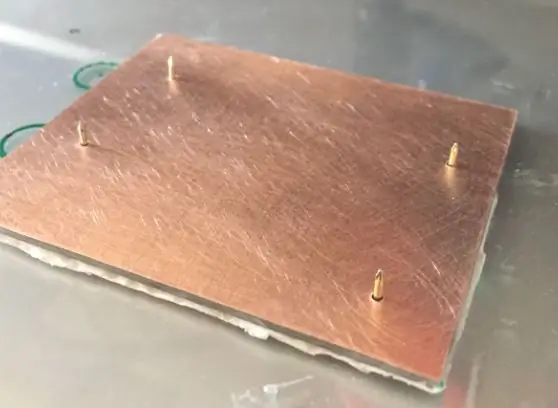
W tym kroku potrzebujesz dwóch oddzielnych plików gcode flatcam. Jeden do pozycji pinezek, a drugi do otworów na igły na miedzianej płycie.
Najpierw pozycje pinów. Gruby papier lub rysunek kładzie się nad stołem drukarki i mocuje dwustronną taśmą klejącą. Korzystając z danych wyjściowych oprogramowania kamery płaskiej, na papierze rysowane są pozycje pinezek. Możesz użyć zestawu narzędzi do pióra lub tego samego zestawu narzędzi, którego będziesz używać do zarysowania miedzianej płytki. Możesz również uwzględnić położenie płyty na rysunku.
Następnie na kartonie umieszczana jest miedziana płytka, drukarka jest uruchamiana w poszukiwaniu otworów na szpilki i na płytce widoczne są co najmniej cztery ślady po otworach. W tym kroku należy odpowiednio dostosować odległość z. Możesz wywiercić płytkę. Podczas drukowania musisz wywiercić co najmniej cztery małe otwory, aby utrzymać papeterię na stole drukarki. Otwory te są również niezbędne do wyrównania płyty do druku dwustronnego.
Dwustronna taśma klejąca nakładana na płaskie główki pinezek. Następnie umieszcza się je ostrożnie w swoich dokładnych pozycjach.
Po wykonaniu tego kroku musisz być w stanie umieścić miedzianą płytkę nad stołem drukarki, jak pokazano na rysunku. Otwory na płytce muszą być dokładnie wyrównane z igłami pinezek i musi to być prawdą, gdy odwrócisz płytkę.
Krok 4: Oczyść i wyszlifuj

Wyczyść miedzianą płytkę mydłem i przeszlifuj papierem ściernym. Szlifowanie jest ważne, ponieważ w przeciwnym razie farba permanentna może zostać usunięta podczas procesu trawienia. Potrzebujesz trochę chropowatości na powierzchni miedzianej płyty!
Krok 5: Pomaluj miedzianą płytkę


Do tego kroku potrzebujesz stałego długopisu. Większość z nich wykona swoją pracę. Mimo to możesz potrzebować eksperymentu. Nałożyłem dwie warstwy farby dla dodatkowej ochrony. Powierzchnię płyty należy równomiernie pokryć. Atrament permanentny można łatwo zarysować, szczególnie po wyschnięciu. Musisz więc uważać, aby nie zarysować żadnej powierzchni. Użyłem ręcznika papierowego do zabezpieczenia przynajmniej jednej strony talerza.
Krok 6: Umieść pomalowaną płytę na stole drukarki i drukuj
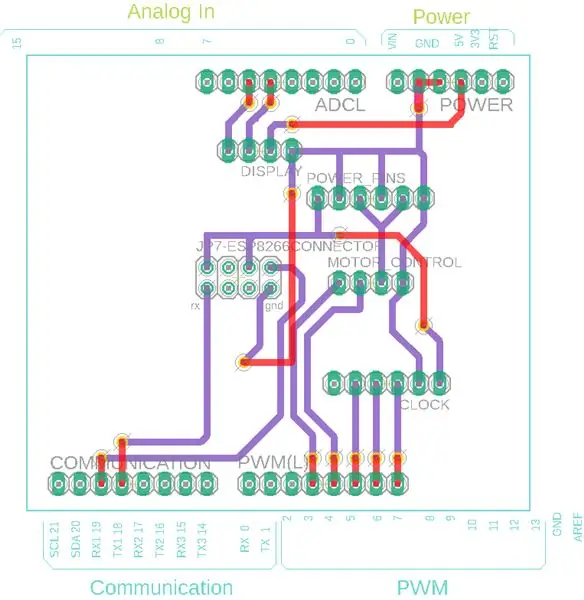



Płytę Cupper należy umieścić na stole drukarki, jak pokazano. Wymagana dwustronna taśma klejąca, aby utrzymać talerz miedziany na miejscu.
Poziomowanie drukarki jest na tym etapie bardzo ważne. Ponieważ głowica drapająca nie ma mechanizmu sprężynowego, każda niespójność wysokości stołu może skutkować albo nieodpowiednim zrywaniem farby, albo zbyt dużym oporem, który może powodować chybotanie się głowicy. Spędziłem dużo czasu, aby znaleźć dokładny margines Z do rzeczywistego drukowania.
Definicja druku 3d pochodzi z oprogramowania flatcam. (krok 2) Potrzebujesz co najmniej 3 plików. Jeden na górze, drugi na dole i wreszcie na wiercenie. (nie możesz używać pliku definicji pozycji wiercenia i próbować wiercić na pamięć).
Procedura drukowania jest powtarzana dwukrotnie.
Musisz sprawdzić wyrównanie rysunków przed trawieniem. (Skończyło się na kilku źle wyrównanych wykresach w moich początkowych próbach. Wiele rzeczy może pójść nie tak i możesz nie zauważyć aż do ostatecznego wytrawiania, które jest nieodwracalne.)
Uwaga: głowica drukująca składa się z małego silnika elektrycznego zamkniętego w obudowie z nadrukiem 3D. To wygenerowało najczystsze linie na talerzu. (Próbowałem wielu innych materiałów, kształtów i mechanizmu, w tym solidnego metalowego pręta ze sprężyną.)
Krok 7: Wytrawiaj za pomocą chlorku żelazowego
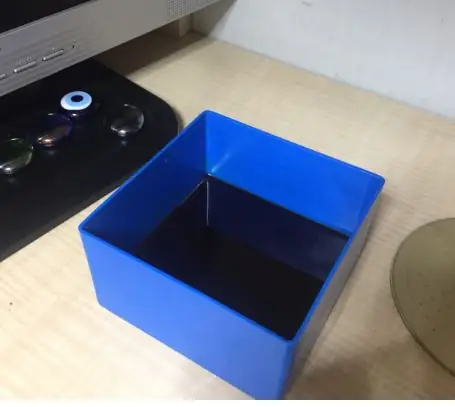


Rzeczywisty czas trawienia może się zmieniać w zależności od gęstości i temperatury roztworu. mój trwał około 25 minut.
Płytka Cupper musi znajdować się co najmniej 5 mm powyżej dna pojemnika do trawienia. Użyłem plastikowych odległych części (nie można użyć metalu wewnątrz roztworu) przykręconych do płytki. Jeśli tego nie zrobisz, powierzchnia płytki dotyka dna pojemnika i tworzą się niechciane rysy lub płyn do trawienia może nie docierać równomiernie do dolnej powierzchni.
Nadmiar farby można usunąć acetonem.
Pod koniec opisanej procedury uzyskałem dobrej jakości dwustronną płytkę drukowaną do wykorzystania w moich projektach elektronicznych
Próbowałem zneutralizować roztwór chlorku żelaza, dodając wodę bogatą w zupę przed odprowadzeniem do kanalizacji. (Moja teoria jest taka, że mydło jest zasadą, a chlorek żelazowy jest kwasem, dlatego mieszanie ich tworzy sól i neutralizuje roztwór. Zastanawiam się, czy to dobry pomysł i naprawdę pomaga chronić środowisko). Właściwie możesz przechowywać roztwór w bezpiecznej butelce i używać tego samego roztworu wiele razy.
Zalecana:
Drukowanie niestandardowych płytek drukowanych za pomocą drukarki 3D: 7 kroków (ze zdjęciami)

Drukowanie niestandardowych płytek drukowanych za pomocą drukarki 3D: Jeśli nie pierwszy raz widzisz drukarkę 3D, prawdopodobnie słyszałeś, jak ktoś mówi coś w stylu: 1) Kup drukarkę 3D 2) Wydrukuj inną drukarkę 3D 3) Zwróć oryginalną drukarkę 3D drukarka4) ????????5) Zysk Teraz każdy, kto
Produkcja PCB DIY za pomocą drukarki UV (i uzyskaj pomoc od lokalnego centrum handlowego): 5 kroków

Produkcja PCB DIY za pomocą drukarki UV (i uzyskaj pomoc od lokalnego centrum handlowego): Chcesz zrobić PCB, ale nie chcesz czekać na to tygodniami z Chin. Zrób to sam wydaje się jedyną opcją, ale z doświadczenia wiesz, że większość opcji jest do bani. Transfer tonera nigdy nie wychodzi, prawda? Wykonywanie fotolitografii w domu jest tak skomplikowane… w
Tkanina przewodząca: tworzenie elastycznych obwodów za pomocą drukarki atramentowej.: 4 kroki (ze zdjęciami)

Tkanina przewodząca: Twórz elastyczne obwody za pomocą drukarki atramentowej.: Niezwykle elastyczne i prawie przezroczyste obwody można wykonać przy użyciu przewodzących tkanin. Oto niektóre z eksperymentów, które przeprowadziłem z tkaninami przewodzącymi. Można je pomalować lub narysować masą ochronną, a następnie wytrawić jak standardową płytkę drukowaną. C
Jak wykonać dwustronne płytki drukowane: 8 kroków

Jak zrobić dwustronne płytki drukowane: Często podczas tworzenia obwodów miło jest umieścić gotowy projekt na płytce drukowanej (PCB). Tworzenie płytek jednostronnych jest dość łatwe, ale czasami obwód jest zbyt gęsty lub skomplikowany, aby wszystkie ślady zmieściły się po jednej stronie. Wpisz do
Tworzenie płytek drukowanych za pomocą drukarki INKJET: 8 kroków (ze zdjęciami)

Tworzenie płytek drukowanych za pomocą drukarki INKJET: Kiedy po raz pierwszy zacząłem zastanawiać się, jak wytrawić własne płytki drukowane, każdy instruktaż i samouczek, który znalazłem, używał drukarki laserowej i prasował wzór w jakiś sposób. Nie posiadam drukarki laserowej, ale mam niedrogi atrament
